Update Installation (Offline Lizenz)
ZIS Ing-Bau unterliegt einem Prozess der ständigen Weiterentwicklung. Neue Features und Funktionen werden regelmäßig durch Updates in die Software integriert. Die Inhalte und die Versionsnummer des neuesten Updates können Sie jederzeit in den Release Notes einsehen. Die Update-Datei finden Sie im Bereich Download.
Bitte beachten Sie, dass aktuelle Updates nur mit einem aktiven Supportvertrag installiert werden können.
Der folgende Artikel bietet Ihnen eine Hilfestellung zur Installation eines Updates für eine Offline aktivierte Version und zeigt die korrekte Vorgehensweise. Hierbei ist es wichtig, dass vor der Installation eine Offline Deaktivierung durchgeführt werden muss. Nach erfolgreicher Installation muss die Offline Aktiverung erneut durchgeführt werden.
Hier ein kurzer Überblick der korrekten Vorgehensweise:
1) Offline deaktivieren
2) Update laden und Datensicherung vornehmen
3) Update installieren
4) Offline aktivieren
5) Datenbankupdate ausführen (falls erforderlich)
1) Offline Deaktivierung
Im ersten Schritt müssen Sie Ihre Lizenz in ZIS Ing-Bau lösen.
- Öffnen Sie dazu die Optionen und klicken Sie auf Programmeinstellungen.
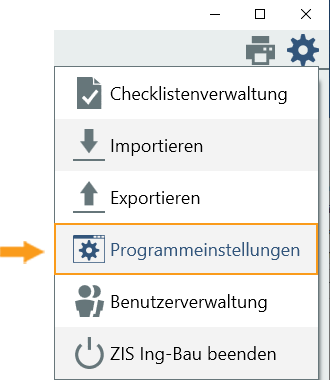
- Navigieren Sie innerhalb der Programmeinstellungen zum Reiter Lizenzeinstellungen.
- Klicken Sie dort den Button
 .
.
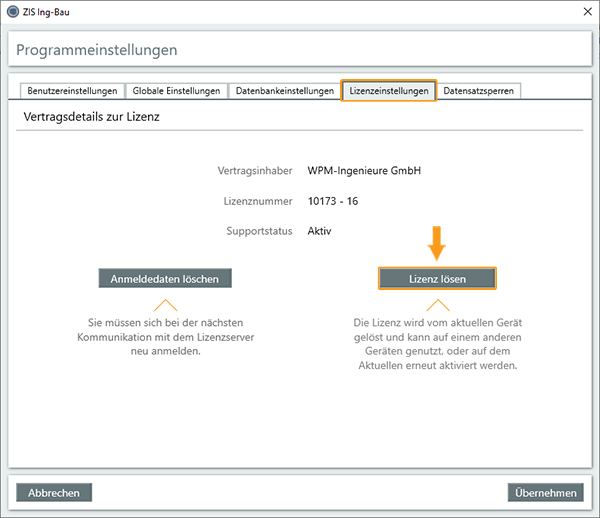
- Bestätigen Sie im nächsten Fenster das Lösen der Lizenz mit Klick auf OK.
- Es öffnet sich ein weiteres Fenster, in dem Ihnen ein 16-stelliger Deaktivierungscode angezeigt wird. (Der Code ist dabei ausschließlich für das Gerät gültig, auf dem er angezeigt wird). Notieren Sie sich den Code.
- ZIS Ing-Bau wird im Anschluss geschlossen.
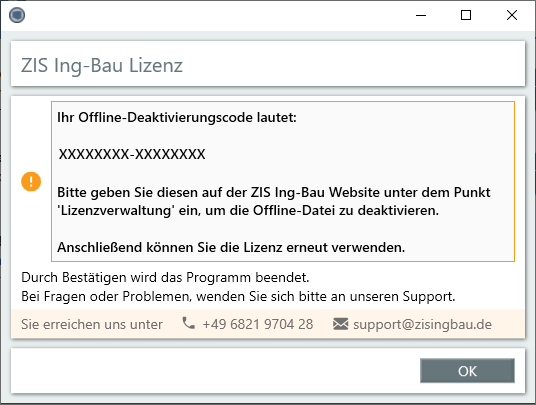
- Öffnen Sie auf einem beliebigen Gerät mit Internetzugang die ZIS Ing-Bau Website und navigieren Sie zur Lizenzverwaltung des Vertrags, innerhalb dessen Sie die Lizenz offline deaktivieren möchten.
- Sollten Sie keinen Zugang zum Internet haben, kann dieser Vorgang auch von einer Person mit Zugang zur ZIS Ing-Bau Website durchgeführt werden.
- Klicken Sie auf den Benutzer, bei dem die Offline-Deaktivierung durchgeführt werden soll. Es öffnet sich die erweiterte Ansicht mit den Aktionsbuttons. Klicken Sie auf
 . Geben Sie im anschließenden Textfeld den 16-stelligen Code mit "-" Trennstrich nach 8 Zeichen ein und betätigen Sie die Enter-Taste.
. Geben Sie im anschließenden Textfeld den 16-stelligen Code mit "-" Trennstrich nach 8 Zeichen ein und betätigen Sie die Enter-Taste. - Bei korrekter Eingabe des Codes erhalten Sie die Meldung, dass Ihre Lizenz deaktiviert wurde.
2) Update herunterladen
- Melden Sie sich auf zisingbau.de mit Ihren Account an, dem eine aktive Lizenz zugewiesen ist.
- Navigieren Sie zum Bereich Download. Dort finden Sie unter ZIS Ing-Bau Vollversion, die aktuelle Vollversionen von ZIS Ing-Bau (grüne Buttons), sowie das aktuelle Update (blauer Button) mit dem Sie Ihre vorhandene Version auf den neuesten Stand updaten können. Klicken Sie auf den Update-Button
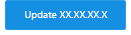 .
.
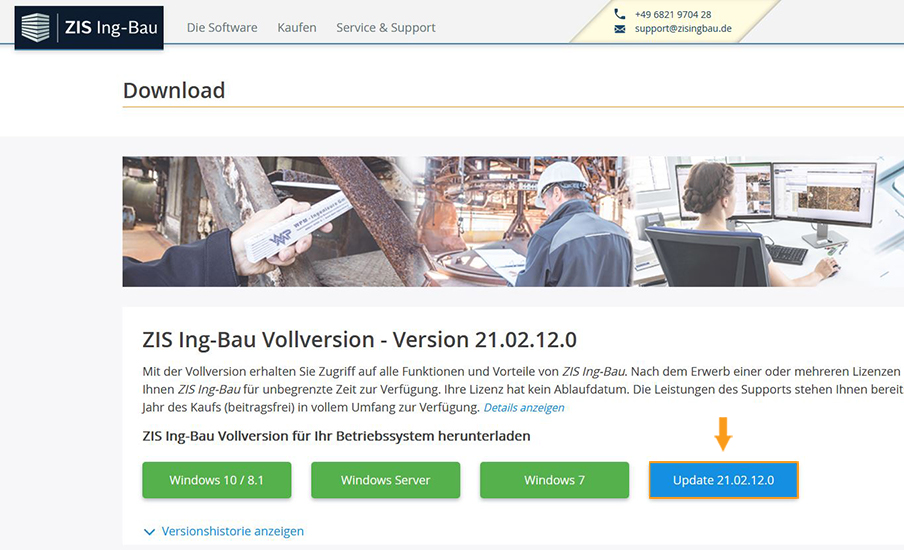
- Im Anschluss öffnet sich das Downloadfenster Ihres Browsers bzw. der Download startet automatisch.
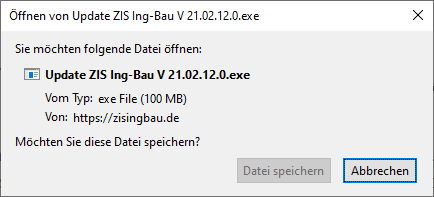
Update planen
- Wir empfehlen vor der Ausführung des Updates eine Datensicherung durchzuführen.
- Zum Zeitpunkt der Installation muss ZIS Ing-Bau geschlossen sein.
Datenbank-Update
Das Datenbank-Update wird von ZIS Ing-Bau nach der Anmeldung übernommen. Nach der Installation des Programm-Updates muss ein Benutzer mit den entsprechenden Rechten über die Software wie gewohnt eine Verbindung zur Datenbank herstellen. Der Client erkennt, dass ein Datenbank-Update durchgeführt werden muss und führt dieses nach Bestätigung durch den Nutzer automatisch durch. Eine Anleitung und mögliche Probleme die im Zuge dessen auftreten können sind unter Punkt 5 beschrieben.
- Zum Zeitpunkt des Datenbankupdates darf kein anderer Benutzer mit der Datenbank verbunden sein.
3) Update installieren
- Führen Sie die unter Schritt 2 geladene Update-Datei auf dem gewünschten Rechner aus.
- Zum Ausführen des Updates navigieren Sie zum Speicherort der Update.exe und öffnen die Datei per Doppelklick.

- Nach dem Ausführen der update.exe öffnet sich das Installationsfenster von ZIS Ing-Bau. Hier wird Ihnen die Version angezeigt die mit dem Programm-Update installiert wird und was Sie beachten sollten falls ein Datenbankupdate durchgeführt werden muss.
- Zum Starten der Installation klicken Sie auf
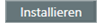 .
.
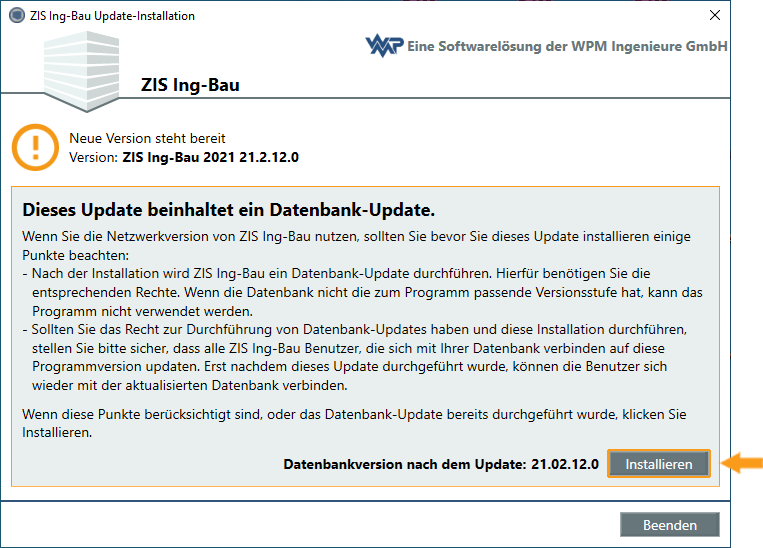
- Die Installation des Updates wird durchgeführt.
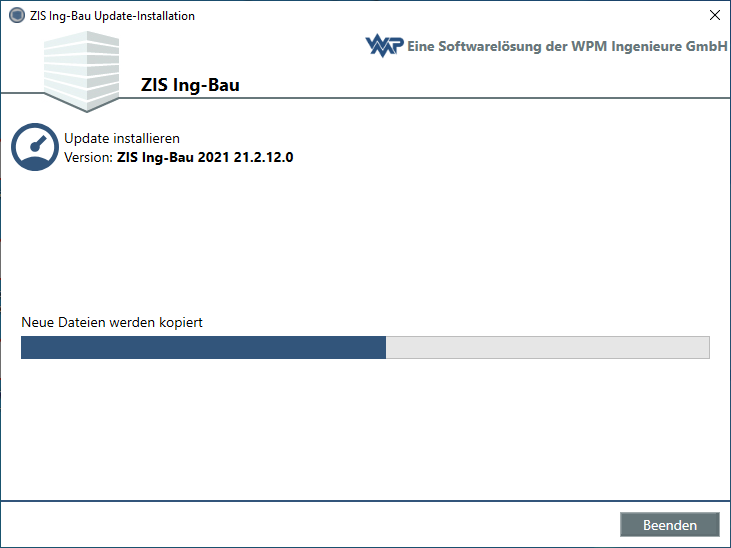
- Sie können ZIS Ing-Bau nach erfolgreichem Update mit Klick auf
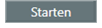 öffnen.
öffnen.
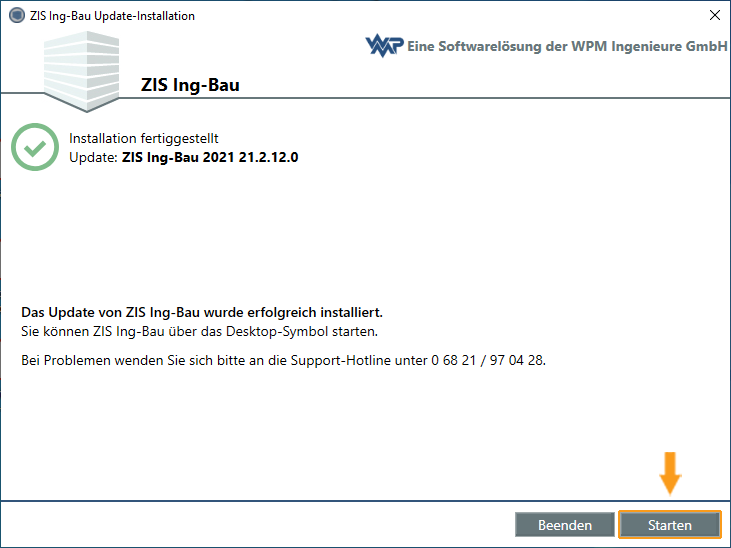
4) Offline aktivieren
Führen Sie im nächsten Schritt erneut die Offline Aktivierung durch.
- Klicken Sie hierzu im ersten Schritt nach Starten von ZIS Ing-Bau im Anmeldefenster, auf
 .
.
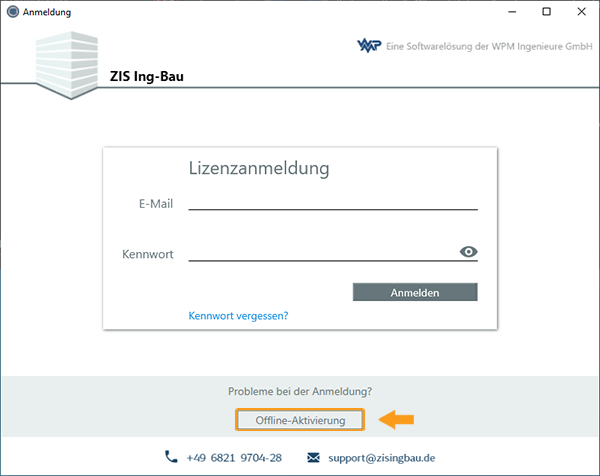
- Daraufhin wird ein 8-stelliger Aktivierungscode generiert. (Der Code ist dabei ausschließlich für das Gerät gültig, auf dem er angezeigt wird). Notieren Sie sich den Code.
- Öffnen Sie auf einem beliebigen Gerät mit Internetzugang die ZIS Ing-Bau Website und navigieren zur Lizenzverwaltung des Vertrags, innerhalb dessen Sie die Lizenz offline aktivieren möchten.
- Klicken Sie auf den Benutzer, bei dem die Offline-Aktivierung durchgeführt werden soll. Es öffnet sich die erweiterte Ansicht mit den Aktionsbuttons. Klicken Sie auf
 . Geben Sie im anschließenden Textfeld den 8-stelligen Code mit "-" Trennstrich nach 4 Zeichen ein und betätigen Sie die Enter-Taste.
. Geben Sie im anschließenden Textfeld den 8-stelligen Code mit "-" Trennstrich nach 4 Zeichen ein und betätigen Sie die Enter-Taste. - Bei korrekter Eingabe des Codes wird eine Offline-Aktivierungsdatei erstellt, die Sie (mit einem temporären Internetzugang) mit Klick auf
 herunterladen und auf einem Datenträger speichern. Sollten Sie keinen Zugang zum Internet haben, kann dieser Vorgang auch von einer Person mit Zugang zur ZIS-Ing Bau Website durchgeführt werden.
herunterladen und auf einem Datenträger speichern. Sollten Sie keinen Zugang zum Internet haben, kann dieser Vorgang auch von einer Person mit Zugang zur ZIS-Ing Bau Website durchgeführt werden. - Begeben Sie sich erneut an das Gerät, bei dem die Offline-Aktivierung durchgeführt werden soll und spielen dort die Datei mit einem Klick auf
 ein.
ein.
5) Datenbankupdate durchführen
Um die Datenbank zu aktualisieren, muss nach erfolgreicher Offline-Aktivierung das Datenbankupdate von einem Benutzer mit den entsprechenden Rechten nach der Anmeldung in ZIS Ing-Bau ausgeführt werden.
Lizenzanmeldung durchführen
- Starten Sie ZIS Ing-Bau nach erfolgreicher Installation des Programm-Updates.
- Geben Sie Ihre Anmeldedaten im Fenster Lizenzanmeldung ein.
- Lesen Sie dazu auch den Artikel Lizenzanmeldung.
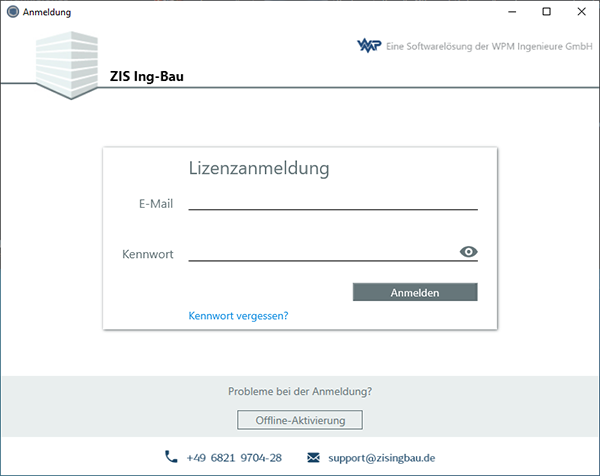
Datenbankupdate ausführen
- Nach erfolgreicher Lizenzanmeldung wird ZIS Ing-Bau Sie darauf hinweisen, dass ein Datenbankupdate durchgeführt werden muss.
- Der Benutzer, der das Datenbankupdate durchführt, muss mit dem Recht "Datenbankupdates durchführen" ausgestattet sein. (Siehe Benutzerverwaltung)
- Klicken Sie auf
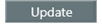 um das erforderliche Datenbankupdate zu starten.
um das erforderliche Datenbankupdate zu starten.
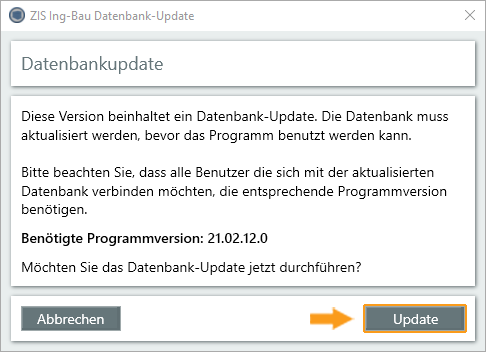
Datenbanksicherung durchführen
Bitte beachten Sie, dass die Datenbanksicherung ohne Bilder, Zeichnungen und Dokumente erstellt wird.Wenn die Ebenen der Datenbanksicherung in Ihrem Datenbestand enthalten sind und Bilder, Zeichnungen und Dokumente existieren, werden diese beim Import der Datenbanksicherung gelöscht.
- Wir empfehlen Ihnen im nächsten Schritt eine Sicherung Ihrer bestehenden Datenbank vor dem Update durchzuführen.
- Klicken Sie hierzu auf
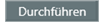 um die Datenbanksicherung zu starten. Falls Sie keine Sicherung durchführen möchten klicken Sie auf
um die Datenbanksicherung zu starten. Falls Sie keine Sicherung durchführen möchten klicken Sie auf 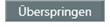 .
.
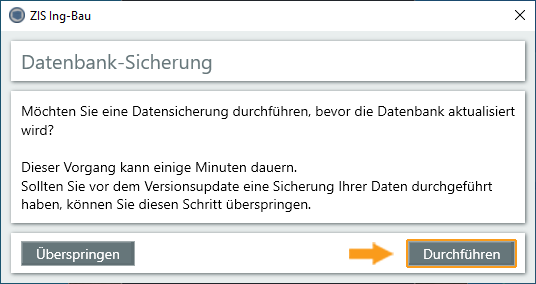
- Wählen Sie im Anschluss den Speicherort der Sicherung.
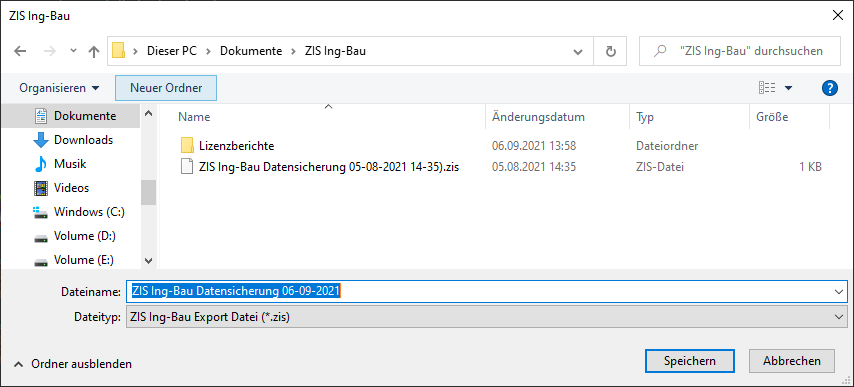
- Sollte es beim Erstellen der Datensicherung zu Problemen kommen, versuchen Sie den Vorgang erneut auszuführen oder wenden Sie sich an unseren Support.
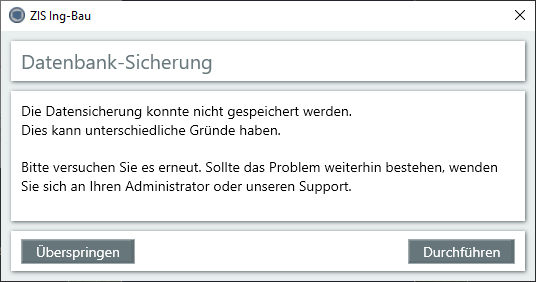
- Nach erfolgreicher Sicherung wird das Datenbank-Update durchgeführt. Nach Abschluss der Installation können Sie ZIS Ing-Bau wie gewohnt benutzen.
- Zum Zeitpunkt des Datenbankupdates darf kein anderer Benutzer mit der Datenbank verbunden sein.
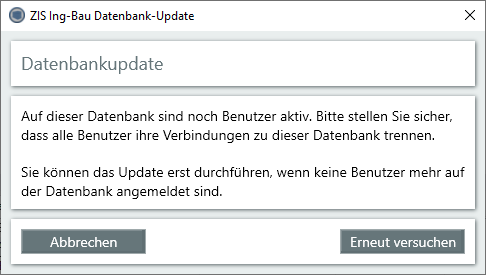
- Nach erfolgreicher Installation des Updates können Sie ZIS Ing-Bau wie gewohnt benutzen.
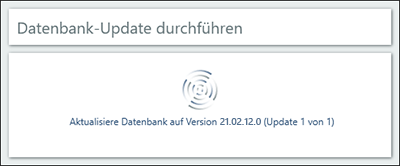
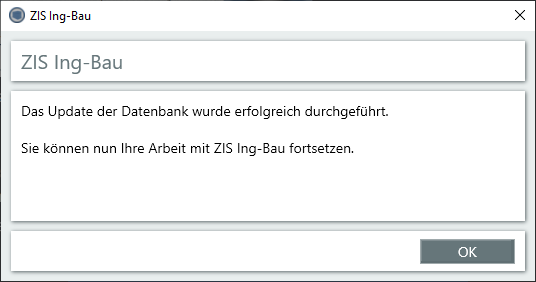
- Sobald das Datenbankupdate durchgeführt wurde (durch einen Benutzer mit entsprechenden Rechten), müssen alle weiteren Benutzer ebenfalls das Update installieren, um ZIS Ing-Bau weiterhin benutzen zu können.
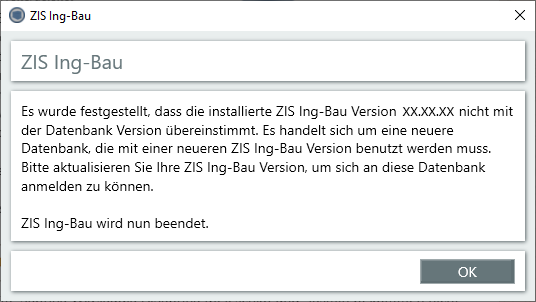
- Hinweis! Während die Datenbank ihr Update erhält, befindet sich die Datenbank im Wartungsmodus.
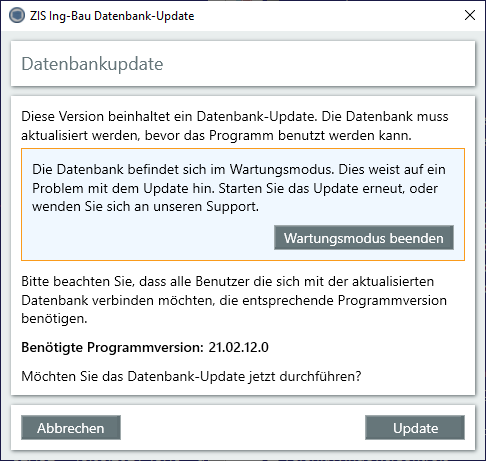
Verwandte Artikel: Lizenzanmeldung | Installation ZIS Ing-Bau | Einrichtung einer Datenbank | Datenbankverbindungen